测试开发技术网站
博客
设计
设计
开发
Python
测试
unittest
运维
Linux基础应用
CI/CD
CI/CD
数据库
数据库
云计算
云计算
云原生
云原生
爬虫
爬虫
数据分析
数据分析
人工智能
人工智能
登录
注册
Ai软件制作画册
收藏本文
作者:1157541987 类别: 日期:2023-05-20 16:07:55 阅读:943 次 消耗积分:0 分
画册沟通过程 1.画册风格:商务简约风格和卡通风格 2.和客户聊天例子:哪页放什么东西,你告诉我。因为,对于你们的内容,你们是专业的。(如果客户不知道,自己排版。) 明天先给你看看封面和封底,这本大概三天左右设计完成。周一左右做完。 **排版顺序示例**:1.封面页(名称+公司图片+口号)2.机构介绍(内页1)3.师资力量(内页2)4.跳绳的好处(内页3)5.我们的课程体系(内页4)6.我们的教案模板(内页5)7.价格单(内页6)8.产品单(内页7) 3.有没有各自的照片人物介绍要配人物照片。场地照片,团队照片。产品图片。 4.8P的数量,内容多放不下的情况下,可以把目录删除。 5.先做两页给客户看看,满意了,再继续做。 1.打开软件AI,新建,420mm*297mm。(2个A4尺寸)出血单独写在出血位置:3mm。cmky模式,300分辨率。创建。间距7.06mm和行数2,采取默认值。创建。 3.点击左侧任一工具图标,右侧属性栏出现对应的属性面板。 选择工具:移动工具。 直接选择工具:调图形形状:调锚点。直接框选,代表选中。**在锚点位置点击一下**选中锚点,此时锚点变成实心蓝色,再拖拽锚点,改变形状。 钢笔工具。 文字工具。 画板工具,点击激活画板。画板四边中点位置有小正方形,可以检查参考线在不在中间。 旋转工具:选择工具框选出形状,右击,镜像工具-鼠标拖拽一下。实现左右翻转。  填充和描边。 如图,面板中画出一个矩形,点击一下填充和描边,白色填充和黑色描边效果。点击渐变按钮,调出渐变属性面板,点击吸取,点击小色块,改变渐变色。鼠标放在渐变调下方出现加号时点击,增加渐变色种类。选中渐变条上的圆圈向下拖拽,取消一种渐变种类。 空白处点击一下,退出编辑状态。 有1.线性渐变,径向渐变,任意形状渐变(可以拖拽圆圈,也可以增加圆点,点击色块,改变颜色) 菜单栏里窗口——含有各种工具按钮。 ##### 4.Ai于PS的区别 **1**.AI不用图层,用先后顺序才操作。PS用图层来操作。 改变顺序:选中一个形状,右键,排列,1.置于顶层2.置于顶层3.前移一层4.后移一层 **2.**编组:AI:选择工具,框选,右键编组。再次右键,取消编组。ps:选中图层,点击编组按钮。 **3.**退出编辑状态:AI点击移动选择工具,再单机空白处,退出编辑状态。PS鼠标任一空白处单机,或者点击移动工具,退出编辑状态。 **4.**锁定:AI选中形状,CTRL+2,锁定形状。再次右键-还原锁定。菜单栏,对象-全部解锁,解锁全部形状。 PS选中图层,点击小锁图标。 **5.**文字工具T。 属性栏里,有段落属性面板。或者点击菜单栏 窗口-文字-段落。 1.AI:点击文字工具,右侧属性栏有描边,加粗字体的效果。PS:点击文字工具,根据字体种类,选择字重,字重越重,字越粗。 2.AI:fx:添加文字效果。PS:选中图层,点击fx,打开图层样式,添加文字效果。 3.字体颜色:AI:默认单色黑。 PS只是黑色,手动调成单色黑。 4.字体大小:AI:选中文字,选中对应属性框,手动输入或点击下拉箭头或按键盘上下键。PS:手动输入或点击下拉箭头或按住鼠标左右滑动。 5.段落避头尾:AI:在段落下端的...里。PS:在段落属性面板里。 6.文字模式:AI:默认锐化 PS: 默认平滑 7.文字变不可修改:AI:用选择工具框选文字,右键-创建轮廓,变成形状模式。此时再点击直接选择工具,出现密密麻麻的锚点,鼠标单机一个锚点,此时变成蓝色,就可以拖拽这个锚点,改变形状了。 PS: 选中图层,右键-栅格化,变成普通图层。 8.大段落文字录入与对齐。AI:点击文字工具-面板中先画出一个框。再点击属性栏中对齐按钮,针对的是在这个文本框内部的对齐方式。 PS:点击文字工具-可以不用画出一个框。字符属属性面板中,段落里有对齐方式。 首行缩进:点击属性栏段落里的...再点击首行缩进框-输入字号的2倍数。如字号10PT,首行缩进20PT。 *6.**参考线 AI:ctrl+r,调出参考线。拉出一根参考线到面板中具体位置,无法再移动。 菜单栏视图-参考线-1解锁参考线2锁定参考线3隐藏参考线4清除参考线5-点击解锁可以移动参考线了。移动完,最好再锁定参考线。 PS:ctrl+r,调出参考线。拉出一根参考线到面板中具体位置,可以再移动。也不需要锁定。 PS:ctrl+r,调出参考线。拉出一根参考线到面板中具体位置,可以再移动。也不需要锁定。 ** 7.**图片置入。AI:在软件打开的状态下,找到图片缩略图鼠标按住图片直接拖拽到AI里,点击(移动)选择工具,调整图片大小。点击右侧属性栏:嵌入。 PS:在软件打开的状态下,找到图片缩略图鼠标按住图片直接拖拽到PS里,直接调整图片大小。直接回车或者点击上方√。 **8.**参考图。AI:参考图,也可以拖拽到面板的外面,照着作图。 PS:没有这项功能。 **9.**颜色吸管:ai里吸管是独立的工具,点击色块,再点击左侧吸管工具,吸取画面中颜色。 **10**.形状改变弧度。ai:点击一下形状,出现多个圆点,点击任何一个圆点,再鼠标拖拽。弧度就改变了。 PS:在形状属性栏里更改。 **11.**蒙版。选择形状工具,在原有图层上画出要留下的部分。点击(移动)选择工具,依次点击两个图层。右击,建立剪切蒙版。 **12.**删除形状一部分(只针对形状有效)。ai:形状工具,圈出不要的位置。**锚点直接选择工具**,点击这个图层,按住shift键,再点击另一个图层。此时两个图层全部选中。点击右侧的-路径查找器,第二个按钮:减去顶层 留下图层一部分ai:形状工具,圈出要的位置。**移动选择工具**,点击这个图层,按住shift键,再点击另一个图层。此时两个图层全部选中。右击,建立剪切蒙版。形状层在上方,下方的图层只留下上方图层的外轮廓部分。上方图层的作用类似再下方图层画出轮廓,再拿剪刀沿着轮廓剪去。 ps:用橡皮擦除或者选框工具框选,直接按删除键删除或者建立剪切蒙版擦除。 **13**删除形状部分:利用钢笔工具和锚点: 点击移动选择工具,再点击形状,此时出现编辑框。再点击钢笔工具,在留下的位置和需要删除的位置的交界处,点击一下。增加锚点。再点击锚点直接选择工具,点击需要删除的锚点,BACKspace删除。删多了,撤回,再次点击锚点直接选择工具。选中锚点,删除。 **14.**选中两个图层。AI:移动选择工具,点击第一个图层,按住shift同时点击第二个图层。 方法二,在周围没有其他图层的情况下,用移动选择工具框选。 PS:直接选中右侧缩略图。 **15.**间距相等。 选中多个图层,移动选择工具。工具栏有个间距相等按钮。或者右侧属性栏 对齐里的... 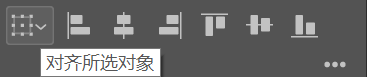 **相同点** 1.大段文字对齐:左对齐或右对齐或两端对齐。 居中对齐针对的是整个画板文字板块的的对齐。 **基础操作:** **1.**锚点终止操作。 点击钢笔工具,面板中点击两下,出现一条线段。此时在左侧工具栏,点击任一按钮如选择工具,锚点终止,退出编辑状态。 **2.**文字快捷调字体,字号,间距。 点击移动快速选择工具,面板中点击文字部分,直接在右侧属性栏,字符模块里调整,这样操作简单。不用点击T,再单独选中文字。 **3.**画表格。形状工具,画出矩形做表格的外轮廓。在选中表格的状态下,点击菜单栏:对象-路径-分割为网格-调出对话框,行8 列7,确定。出来一个行8列7的表格。 **4.**形状填充色和描边的转换:点击拾色器的右上角,完成转换。 **5.**表格的相关操作 1.选中多个表格,点击右侧 路径查找器模块第一个,可以合并表格。 2.每个表格,点击移动可以单独拿出来。 3.行高和列宽:点击移动选择工具,框选出整行,出现编辑状态,鼠标放在编辑框的小正方形上,拖拽。选中行,鼠标放在编辑框上的小正方形上拖拽,调行高。 4.部分表格移动:选中部分表格,直接鼠标在编辑框线条位置拖拽,移动部分表格。 **5.** 页码问题:不同于折页,直接按照顺序标出页码,工厂打印的时候会调整。 6**尺寸:**A4正度尺寸210*285mm 7.改变画板之间的距离:点击右侧 快速操作里的 重新排列-修改间距数。点击相应按钮,修改版面排列方式。 8.修改画板尺寸:点击窗口-画板-按住shift+鼠标依次点击 选中全部画板,右侧点击编辑画板 改变宽和高。 9.移动图层:移动选择工具-点击图层-鼠标放在中心点上再拖动。 10.安全区问题:安全区里不放文字,可以放图片。 11.描边样式:画虚线 。钢笔工具-再面板上点击一下做起点-再另一个位置点击一下做中点-鼠标点击左侧任何一个工具按钮,退出编辑。点击右侧属性栏 描边 打钩 虚线 。去掉打钩是直线。 **步骤** 1.打开软件AI,新建,420mm*297mm。(2个A4尺寸)出血单独写在出血位置:3mm。cmky模式,一手可拿的纸分辨率:300分辨率。创建。间距7.06mm和行数2,采取默认值。创建。 2.点击窗口-画板-左下角之子排列-按列排列 3.ctrl+r调出标尺,画出中间参考线。 4.10mm安全区。点击矩形工具,宽10mm*高10mm的矩形。填充深色。移动到面板边上,对照拉出参考线。骑马钉(中间参考线位置)左右两侧安全区,各是10mm。做完,锁定参考线。选中一根参考线,右击,锁定参考线。可以锁定全部参考线。 5.shift+鼠标移动:垂直移动。 6.页眉和页脚。 形状工具,加个形状元素。录入页码。可以编个组。然后复制移动到左边一P,右侧工具栏-旋转工具-镜像工具,进行翻转。修改页码。后面几页,后置页眉页脚和页码,修改页码。 7.花瓣里搜索,置入参考图。根据参考图,画出各种形状。 8.置入LOGO。公司名称,英文装饰。 9.删除漏在安全区外面的元素。形状工具,圈出不要的位置。选择工具,点击这个图层,按住shift键,再点击另一个图层。此时两个图层全部选中。点击右侧的-路径查找器,第二个按钮:减去顶层此时,底层与顶层重叠的位置被减去。 10.置入图片。嵌入后,置于底层。选择工具选择该图片,按住shift键,选中做好的形状,右击,建立剪切蒙版。图片留下做好的形状轮廓。 11.加口号。 **封底** 形状工具,框起包括安全区的整个面。填充背景纯色。 居中放置,二维码,地址,电话,官网。正文字号9-12号字。标题口号不算。 做完,文字和元素做到左对齐或居中对齐或右对齐。  **内页1**:机构简介 1.图片 2.机构简介标题 3.机构简介的正文:首行缩进两字符,段落:严格 4.小标题如公司愿景,加个称底,字号缩小。 **内页2**教练团队 1.照片:做形状,照片放形状下层,同时选中,右击建立剪切蒙版。 2.教练简介 获奖 3.每个教练都是照片加简介加获奖。校长用全身照,其他用大头照,省空间。 **内页3**跳绳的好处 1.分版块:5个版块,分别是四个好处和一个总括。版块外侧加个形状描边丰富画面。 2.大标题:可以沿用上一页的模板。 **内页4**我们的课程体系。 1.画表格:形状工具,画出矩形做表格的外轮廓。在选中表格的状态下,点击菜单栏:对象-路径-分割为网格-调出对话框,行8 列7,确定。出来一个行8列7的表格。 2.把文字复制粘贴到表格里。 **内页5**我们的教案模板 **内页6****:价格单 ****内页7**:产品单(内容太多,张数少,客户不要封底,改成内页7)     **保存:** 做完,保存一份PDF格式,发给甲方。文件-存储为-PDF格式-确定。 再保存一份Ai格式。 保存图片的方式:文件-导出-导出为-勾选 使用画板- JPG格式-确定。 alt+鼠标选中移动: 等比例缩小:shift+鼠标拖拽
始终坚持开源开放共享精神,同时感谢您的充电鼓励和支持!
版权所有,转载本站文章请注明出处:redrose2100, http://blog.redrose2100.com/article/623
上一篇:
画册-画册设计/尺寸
下一篇:
Adobe Illustrator----Adobe Illustrator 2019 点击新建无反应的解决办法
搜索
个人成就
出版书籍
《Pytest企业级应用实战》
测试开发技术全栈公众号
测试开发技术全栈公众号
DevOps技术交流微信群
加微信邀请进群
常用网站链接
开源软件洞察
云原生技术栈全景图
Python语言官方文档
Golang官方文档
Docker官方文档
Jenkins中文用户手册
Scrapy官方文档
VUE官方文档
Harbor官方文档
openQA官方文档
云原生开源社区
开源中国
Kubernetes中文文档
Markdown语法官方教程
Kubernetes中文社区
Kubersphere官方文档
BootStrap中文网站
JavaScript中文网
NumPy官方文档
Pandas官方文档
GitLink确实开源网站
数据库排名网站
编程语言排名网站
SEO综合查询网站
数学加减法练习自动生成网站
Kickstart Generator
文章分类
最新文章
最多阅读
特别推荐
×
Close
登录
注册
找回密码
登录邮箱:
登录密码:
图片验证码:
注册邮箱:
注册密码:
邮箱验证码:
发送邮件
注册邮箱:
新的密码:
邮箱验证码:
发送邮件